VBAによるローン電卓
この記事では、MicrosoftExcelのVBAを介して利息額を計算する計算機を作成する方法を学習します。
ユーザーフォーム:-ユーザーフォームは、データに特定の詳細を入力するために使用されます。これは、基本的に、Excelに慣れていないユーザーによって使用されます。ユーザーフォームを使用して、エントリを制限し、その特定のエントリが必要なセルを割り当てることができます。
いくつかの詳細を入力するユーザーフォームを作成すると、Excelが利息額を計算します。
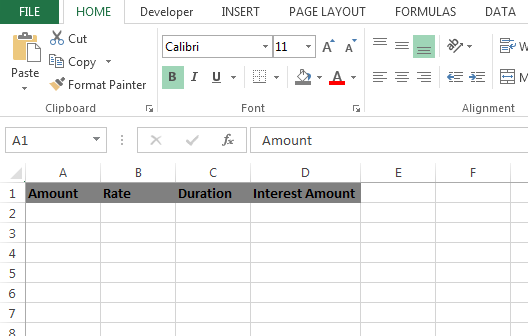
以下の手順に従って、利息額計算用のユーザーフォームを作成します。*ユーザーフォームを挿入してから、3つのラベルボックス、3つのテキストボックス、および1つのコマンドボタンを挿入します
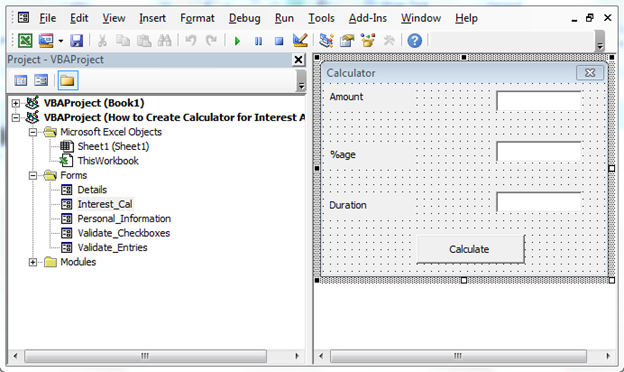
コマンドボタンをダブルクリックして、マクロを割り当てます。以下のコードを記述します。-
Private Sub CommandButton1_Click()
Dim Amount, rate, duration, interest As Single
Dim erow As Integer
erow = Worksheets("Sheet1").Cells(Rows.count, 1).End(xlUp).Offset(1, 0).Row
Amount = Val(TextBox1.text)
Cells(erow, 1).Value = Amount
rate = Val(TextBox2.text) / 100
Cells(erow, 2).Value = rate
Cells(erow, 2).Value = Cells(erow, 2) * 100 & "%"
duration = Val(TextBox3.text)
Cells(erow, 3).Value = duration
interest = ((Amount * (1 + rate) ^ duration) - Amount)
Cells(erow, 4).Value = interest
End Sub
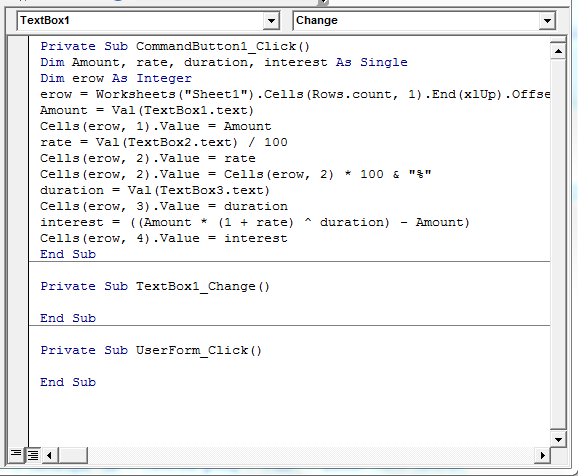
コードの説明:-最初に変数を定義し、次にテキストボックスの詳細をキャプチャする行とセルを定義します。
次に、ユーザーフォームを開くためのボタンを挿入します。以下の手順に従います。-* [開発者]タブ> [コントロール]グループ> [挿入]> [ボタン(フォームコントロール)]に移動します
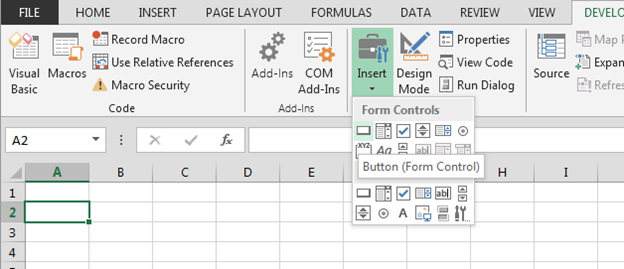
シートにボタンを挿入するシートにボタンを挿入すると、「マクロの割り当て」ダイアログボックスが開きます
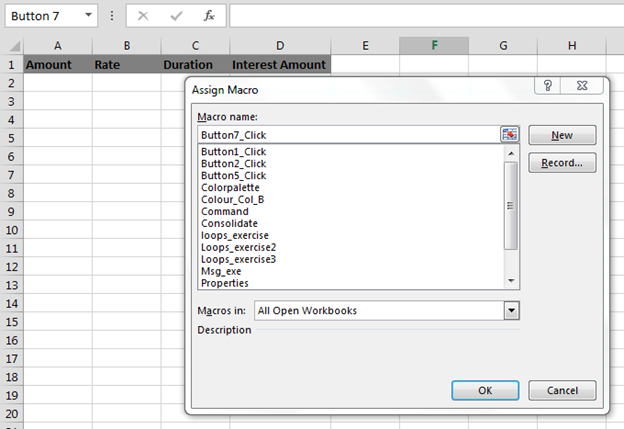
New Visual BasicEditorをクリックすると開きます*下記のコードを書いてください
Sub Button5_Click() Interest_Cal.Show End Sub
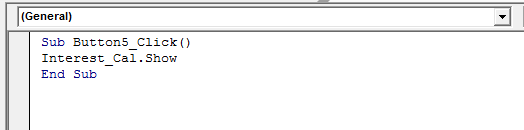
※ボタンをクリックすると電卓フォームが表示されます
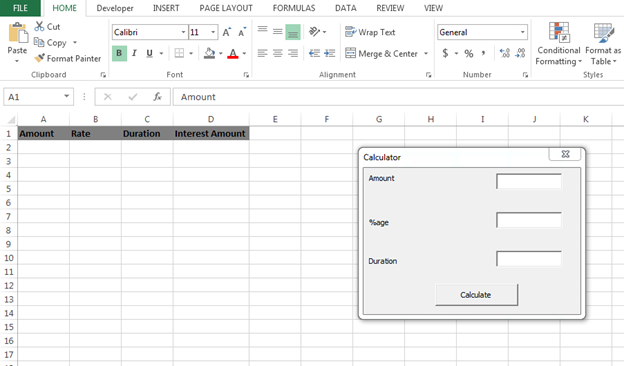
金額、%age、期間の順に入力する必要があります。コマンドボタン(計算)をクリックすると、定義されたセルにエントリが入力され、D列の利息額が計算されます
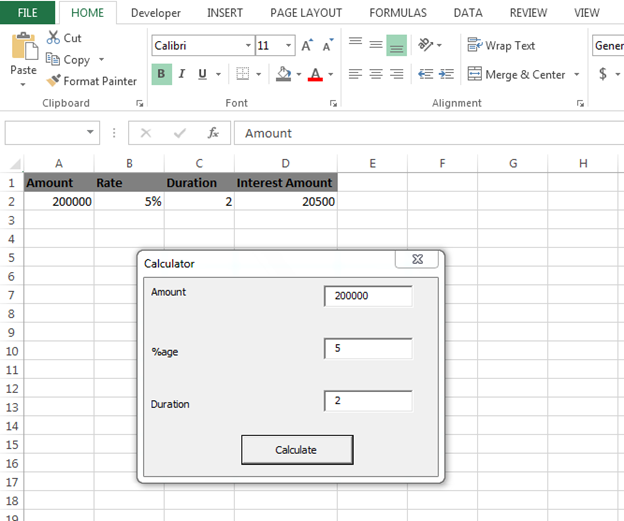
このように、Microsoft ExcelのVBAコーディングを使用して、MicrosoftExcelでローン計算機を作成できます。
![]()
私たちのブログが気に入ったら、Facebookで友達と共有してください。また、TwitterやFacebookでフォローすることもできます。
_私たちはあなたからの連絡をお待ちしております。私たちの仕事を改善、補完、または革新し、あなたのためにそれをより良くする方法を教えてください。 [email protected]_までご連絡ください